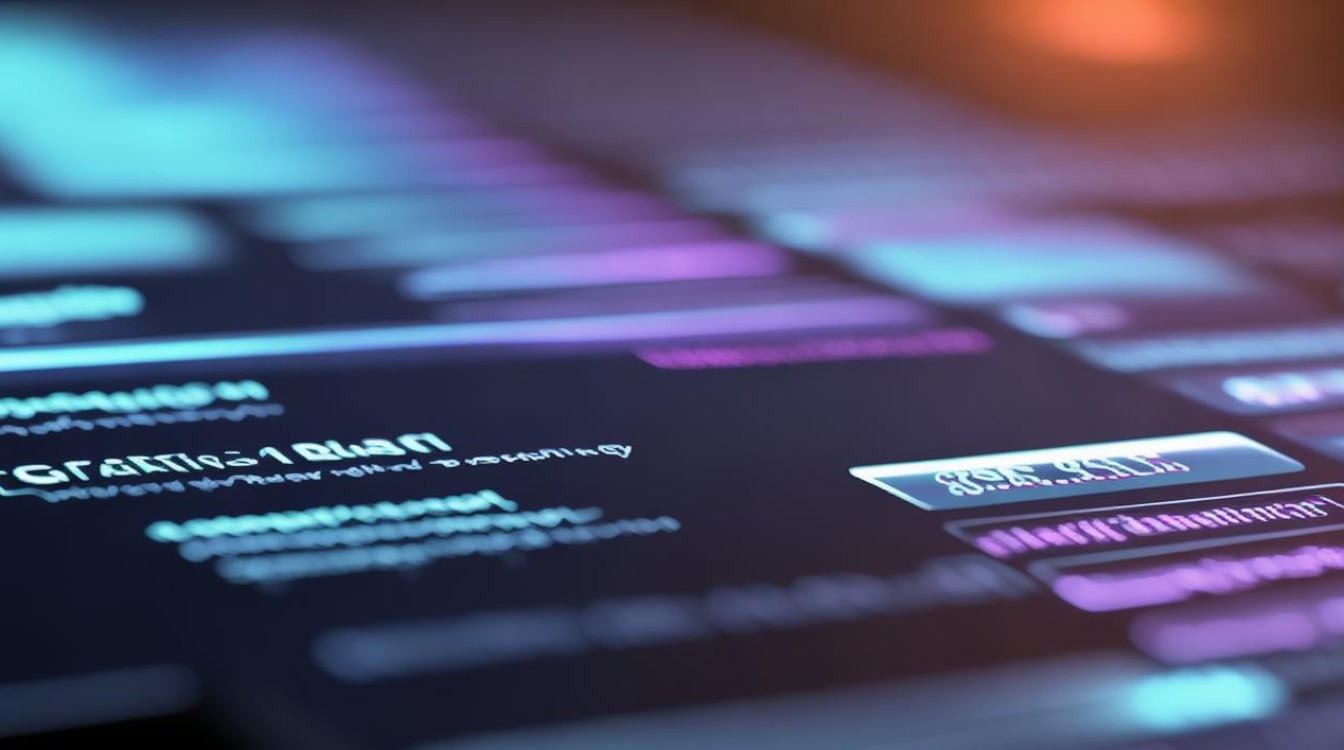u盘安装系统找不到驱动程序
shiwaishuzidu 2025年4月19日 06:47:31 系统 26
U盘安装系统找不到驱动程序,可能是U盘驱动未安装或不兼容,需更新或重新安装驱动。
在使用U盘安装系统时,有时会遇到找不到驱动程序的问题,以下是一些可能的原因及相应的解决方法:

-
USB接口或U盘问题:
- 原因:U盘本身可能存在故障,或者电脑的USB接口接触不良、功能异常等,导致系统无法正确识别U盘设备,从而找不到相应的驱动程序。
- 解决方法:尝试更换其他USB接口,最好是连接到电脑主板上直连的USB接口,而不是通过USB集线器连接,若条件允许,可以更换一个质量可靠的U盘,重新制作启动U盘并进行安装。
-
驱动程序未预集成或不兼容:
- 原因:制作启动U盘的工具或下载的系统镜像文件可能没有包含该电脑硬件所需的驱动程序,尤其是对于较新的硬件设备,如新型的显卡、声卡、网卡等,可能会出现驱动程序不兼容的情况。
- 解决方法:从电脑制造商的官方网站下载对应型号电脑的最新驱动程序,并将其放置在U盘的一个已知文件夹中,在安装系统过程中,手动加载这些驱动程序。
-
BIOS设置问题:
- 原因:BIOS中的一些设置可能会影响U盘的识别和系统的安装,例如安全启动选项、USB支持等设置不正确,可能导致系统无法找到U盘中的驱动程序。
- 解决方法:进入BIOS设置界面,将安全启动选项设置为关闭,确保USB支持处于开启状态,保存设置并重启电脑,然后再次尝试使用U盘安装系统。
-
系统镜像文件损坏:

- 原因:下载的系统镜像文件可能在下载过程中出现错误,或者存储介质导致镜像文件损坏,使得安装程序无法正常读取其中的驱动程序信息。
- 解决方法:重新下载系统镜像文件,建议选择官方渠道或可靠的资源进行下载,下载完成后,可以使用MD5校验工具等验证下载的镜像文件的完整性,确保文件未损坏后再进行安装。
-
硬盘模式设置问题:
- 原因:某些电脑的硬盘可能使用了特殊的模式,如RAID模式、AHCI模式等,如果在安装系统时没有正确设置硬盘模式,可能会导致找不到硬盘驱动程序,进而无法完成系统安装。
- 解决方法:进入BIOS设置界面,查看硬盘的模式设置,并根据需要将其更改为适合安装系统的模式,一般安装Windows系统时,将硬盘模式设置为AHCI较为常见,保存设置后退出BIOS,重新使用U盘安装系统。
-
电脑硬件故障:
- 原因:电脑的硬件设备出现故障,如主板故障、硬盘故障等,也可能导致在安装系统时找不到驱动程序。
- 解决方法:如果怀疑硬件故障,可以尝试使用硬件诊断工具对电脑进行检查,或者将硬盘连接到其他电脑上进行测试,以确定是否是硬件问题,如果是硬件故障,需要联系专业的维修人员进行维修或更换故障硬件。
以下是两个关于u盘安装系统找不到驱动程序的常见问题及解答:
问题1:使用U盘安装系统时提示“找不到任何设备驱动程序”,但U盘在其他电脑上可以正常使用,这是怎么回事?

解答:这种情况可能是由多种原因导致的,可能是当前电脑的BIOS设置中USB支持未开启或安全启动选项限制了U盘设备的识别,需要进入BIOS进行相关设置调整,制作的启动U盘可能不完整或已损坏,可以尝试重新制作启动U盘,电脑的USB接口可能存在故障,可尝试更换其他USB接口,还有可能是系统镜像文件与当前电脑硬件不兼容,需要确认镜像文件的来源和适用性,必要时重新下载合适的镜像文件。
问题2:新电脑用U盘安装系统找不到驱动程序,而旧电脑用同样的U盘安装却没问题,这是为什么?
解答:新电脑出现这种情况可能是因为其硬件配置较新,采用了一些新的技术和标准,而制作启动U盘时所使用的驱动程序可能不支持这些新技术,新电脑可能使用了更新的芯片组、硬盘接口等,而旧电脑的硬件相对较为传统,现有的驱动程序能够兼容,新电脑的BIOS设置可能与旧电脑不同,可能需要针对新电脑的硬件特点进行特定的BIOS设置调整,以确保U盘能够被正确识别和引导安装。